
- •Псзби Лабораторная работа: 1 парольдік қорғау механизмін жүзеге асыру
- •Парольдік қорғауды күшейту тәсілдері
- •Қатынас құруды бақылаудың биометриялық жүйелеріне тән негізгі артықшылықтар
- •Парольді қорғауды күшейту тәсілдеріне талдау
- •Псзби Лабораторная работа 2 windows xp қалыпқа келтіру жабдықтарын зерттеу
- •Псзби Лабораторная работа:3 Основные признаки присутствия на компьютере вредоносных программ
- •Задание 1. Изучение настроек браузера
- •Псзби Лабораторная работа 4 Управление правами пользователей в Windows xp
- •Теоретическая часть
- •Задание 1. Управление учетными записями пользователя
- •Создание новой учетной записи пользователя
- •Изменение учетной записи пользователя
- •Изменение пароля для пользователя
- •Отключение и активизации учетной записи пользователи
- •Удаление учетной записи пользователи
- •Задание 2. Управление группами пользователей
- •Создание новой локальной группы
- •Добавление пользователя в группу
- •Удаление локальной группы
- •Псзби Лабораторная работа5: Работа с командной строкой. Сетевая активность
- •Задание 1. Работа с Командной строкой
- •Задание 2. Сетевая активность
- •Псзби Лабораторная работа 6: Работа с реестром
- •Псзби Лабораторная работа 7: Работа с реестром
Псзби Лабораторная работа 2 windows xp қалыпқа келтіру жабдықтарын зерттеу
051002 – «Ақпараттық қауіпсіздік жүйелері», 050704 – «Есептеу техникасы және программалық қамтамасыз ету» мамандықтары үшін зертханалық жұмыстарға арналған әдістемелік нұсқау
Алматы 2011
Компьютерді осалдыққа тексеру.
Компьютердің осал жерлерін іздеп тексеру үшін Microsoft Baseline Security Analyzer программасын қолдануға болады.
Бұл утилита орнатылған патчтар мен жаңартуларға компьютерді тексереді, Windows, Internet Information Server 4/5, SQL Server 7/2000, Internet Explorer (5.01-ден кейінгі версиялары), Office 2000/XP-дегі жалпы танымал осалдықтарды іздейді.
Бірінші кезеңде - бұл программаны интернеттен тауып орнатуға болады.
Ол үшін Интернет–шолушыны іске қосып, Microsoft–тың арнайы сайтының web-парағының адресін беру керек. Ол былай көрсетіледі:
www.microsoft.com/technet/security/tools/mbsahome.asp. Осы беттен MBSASetup-EN.msi файлын іске қосу керек. Microsoft Baseline Security Analyzer-ді орнату үшін MBSASetup-EN.msi файлын сақтағаннан кейін, осы файлды жұмысқа қосу қажет, онан соң қолдану шарттарымен келісімді тұжырымдап (2.1 сурет), орнату шеберінің нұсқаулары бойынша әрі қарай орнату прцесін жалғастыру қажет.
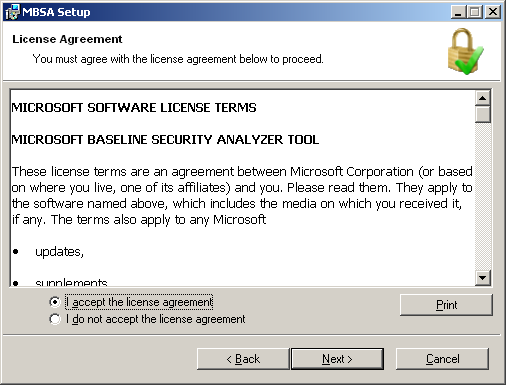
Сур 2.1 Microsoft Baseline Security Analyzer-ді орнату
Екінші кезеңде – MS Baseline Security Analyzer көмегімен қауіпсіздікті тестілеу.
Бұл процесті бірнеше кезеңмен орындау қажет:
1. Программаны қосу үшін cәйкес жарлықты басу керек немесе Програмалар менюінен Microsoft Baseline Security Analyzer командасын таңдау қажет.
2. Анықтамамен танысу үшін программа терезесінің сол жағында Microsoft Baseline Security Analyzer Help сілтемесін басу керек, анықтамалық материалдармен танысқаннан кейін анықтама терезесі жабылу керек.
3. Компьютерді осалдыққа тексеру мақсатында сканерлеу үшін, программа терезесінің оң жағында Scan a Computer сілтемесін басу қажет.
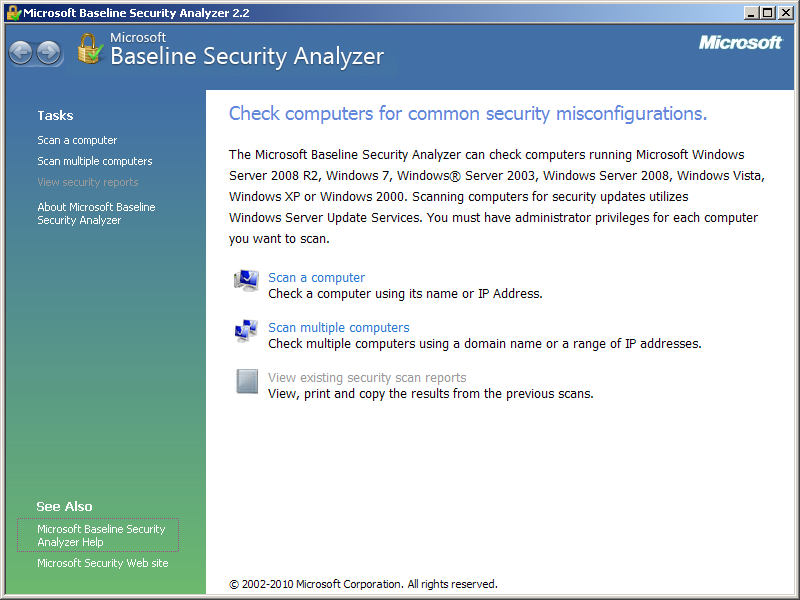
Сур 2.2 Microsoft baseline security analyzer программасының терезесі
Сонан соң Pick a computer to Scan (сканерлеу үшін компьютерді таңдау) терезесінде тексеру нұсқалары таңдалады:
Check for Windows vulnerabilities |
Windows осалдығын тексеру |
Check for weak password |
Парольдер сенімділігін тексеру |
Check for IIS vulnerabilities |
IIS осалдығын тексеру |
Check for SQL vulnerabilities |
SQL осалдығын тексеру |
Check for security updates |
Қорғау модификациясын тексеру |
Start Scan сілтемесі басылу керек.
Компьютерді сканерлегеннен кейін программа терезесінің оң жағында осалдылықтың бар-жоғы туралы есеп көрсетілетін болады (сурет 2.3).
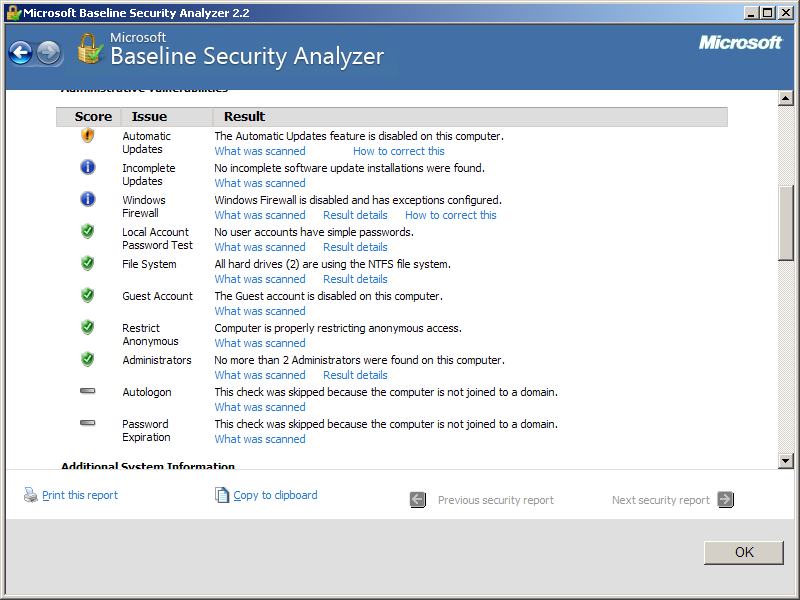
Сур 2.3 Осалдықтың бар-жоғы туралы есеп
Қызыл крест түріндегі белгі - жүйенің көрсетілген компонентінің осалдылығын көрсетеді (критически).
Сары крест – қауіпті көрсетеді
Жасыл белгі – осалдылық бойынша талартарға сәйкестігін көрсетеді.
Әр пункт бойынша нақты есепті көру үшін What Was Scanned (не сканерленді), result details (Нақтырақ), немесе how to correct this (мұны қалай түзет керек) сілтемесін басқан жөн.
4. Есепті баспаға шығару үшін немесе буферге көшіру үшін Actions панеліндегі сәйкес сілтемеге басу қажет.
Программа жұмысын аяқтауға болады.
Компьютерлік жүйенің қалыпты жұмысын бұзуға, қолданушылар деректерін жоғалтуға әкеп соғатын факторлар саны үлкен, осы факторлар - көне драйверлерді Windows-та жұмысқа қосып жібереді; қолданылып отырған ОЖ-мен үйлеспейтін жаңа ПҚ-ды орнатады; компьютер өз жөнімен емес, қалыпсыз жағдайда өшіріледі және т.с.
Windows XP-ді құрастырушылар жүйенің қалыпты жұмысына әсер ететін сыртқы факторлардың барлық мүмкін болатын әрекеттерін ескеруге тырысты және қолданушыға осы мәселелермен байлынысты шешімдердің кең таңдаулы жабдықтарын ұсынып отыр.
Windows XP Professional-да қалыпқа келтіру жабдықтары |
|
Мәселе |
Шешімі |
Құрылғы драйверін орнатканнан кейін немесе жаңартқаннан кейін ОЖ сұраныстарға жауап бермейтін болды. |
Компьютерді жұмысқа қосу үшін Last Known-Good конфигурациясын колдану. Өзгертілген драйверді қолдануға тыйым салып, компьютерді қайта жүктеу және Driver Roll back механизмін қолдану. |
ОЖ конфигурациясына өзгерістер енгізгеннен кейін жүйе сұраныстарға жауап бермеді және оның жұмысында күрделі бұзылу пайда болды. |
Жасалған өзгерістерді алып тастау үшін lastKnownGood жүктеу конфигурациясын қолдану. |
Орнатқаннан кейін немесе оның драйверін жанартқаннан кейін құрылғы дұрыс жұмыс істемейді. |
Драйвердің алдыңғы версиясын қалпына келтіру үшін Driver Rollback механизмін қолдану. |
ОЖ-ні алдыңғы күйге еш ақпарат жоғалтпасан кайтару кажет. |
System Restore механизмін қолдану. |
ОЖ lastKnown Good конфигурациясын қолданғанның өзінде жүктелмейді. |
Automated System Recovery механизмін қолдану. |
Windows XP қалыпқа келтіру жабдықтарын зерттеу.
Жүктеудің косымша нұсқаларының менюі.
ОЖ-ні жүктеу мәселесін шешу үшін Windows XP-ді жүктеудің арнайы нұсқаларының тізімі бар. Жүктеудің қосымша нұсқаларының менюін ОЖ-ні жүктеу процесінде F8 пернесін басып шақыруға болады (егер бірнеше ОЖ қолданылатын болса – онда Windows XP-ді таңдағаннан кейін ). Windows XP-дегі барлық мүмкін болатын жүктеу нұсқалары 2-1 кестеде келтірілген.
Осыған байланысты әрекеттер мынадай кезеңмен орындалады:
1 кезең. Windows XP-ді LastKnownGood Configuration (соңғы сәтті конфигурацияны жүктеу) режимінде жүктеу керек.
а) Жүктеудің қосымша нұсқаларының менюін қолданып Windows XP-ді жүктеу үшін компьютерді қосып, «Жүктеу үшін ОЖ-ні таңдаңыз» хабары шыққан кезде F8 пернесін басып, Windows қосымша жүктеу нұсқалары менюін ашу керек, бұл 2.3 суретте көрсетілген.
Windows XP Professional қосымша жүктеу нұсқасы
кесте 2.1
Жүктеу нұсқасы |
Әрекеттер |
Қандай жағдайда қолданылмақ |
Safe Mode (қауіпсіз режим) |
ОЖ-ні тек стандартты драйверлер мен файлдарды қолданып жүктеу. Егер компютер бұл режимде қосылмаса, жүйені қалыпқа келтіру үшін Recovery Console-ді қолданып көру немесе Last Known Good-ті қолдану. |
Жаңа драйверлерді, қосымша ПҚ-ды және т.б. орнатумен байланысты мәселелерді шешуде, ОЖ-ң әдеттегі режимде жүктеуге мүмкіндік болмаса. |
Safe Mode with Networking(желілік драйверлерді жүктеуді қамтитын қауіпсіз режим ) |
Алдыңғы жүктеу нұсқасына ұқсас, бірақ желілік қосылысты қолдауды қамтиды. |
Алдыңғы нұсқадағы жағдайларда (желілік байланысты қолдау қажет ситуациядан басқа). |
Safe Mode with Command Prompt (командалық қатарды қолдайтын қауіпсіз режим) |
Safe Mode жүктеу нұсқасына ұқсас, бірақ жүйеде тіркегеннен кейін Windows стандартты интерфейсінің орнына қомандалық қатар шығады. |
Алдыңғы нұсқадағы жағдайларда, бірақ ОЖ интерфейсін қолданусыз. |
Enable Boot logging (жүктеуді хаттамалауды ажырату) |
Жүйені қосу кезінде жүктелетін драйверлер мен қызметтер туралы ақпаратты Ntbtlog.txt файлында сақтайды (ол %Windows% папқасында орналасады). Safe Mode барлық жүктеу нұсқалары жүктеу туралы ақпаратты осы файлда автоматты турде сақталады. |
ОЖ-ні жүктеу кезінде бұзылуды шақыратын файлдарды немесе қызметтерді анықтау үшін. |
Enable VGA Mode (VGA режимін қосу) |
Жүйеде орнатылған драйвердің орнына VGA стандартты драйверін жүктейді. Safe Mode жүктеуінің барлық нұсқалары автоматты түрде осы режимді қолдайды. |
Windows XP-мен үйлеспейтін немесе қате жұмыс істейтін жаңа бейнеадаптер драйверін орнатқанан кейін ОЖ-ні жүктеу үшін. |
LastKnownGood Configuration (соңғы сәтті конфигурациясын жүктеу) |
Соңғы сақталған компьютердің сәтті конфигурациясын қолданып, комьютерді жүктеуге мүмкіндік береді. |
Қате жұмыс кезінде, ОЖ конфигурациясына өзгерістер енгізгеннен кейін компьютерді жүктеу үшін соңғы сәтті жүктеу сәтінен бастап жүйеде жасалған барлық өзгерістер жойылады. |
Debugging Mode (түзету режимі) |
Қосылған кабель арқылы түзеткіш ақпаратты басқа компьютерге жіберу. |
Жүктеу процесі туралы түзеткіш ақпаратты жинақтау үшін (егер зақымдалған компьютерден осы ақпаратты алу мүмкін болмаса). |
Boot Normally (әдеттегі жүктеу) |
Қосымша жүктеу нұсқалары менюінен шығып, ОЖ-ні әдеттегі режимде жүктеуді жалғастыру. |
Жүктеудің әдеттегі процесін жалғастыру үшін. |
Reboot (қайта жүктеу) |
Компьютерді қайта жүктеу |
Компьютерді қайта жүктеу үшін |
Return to OS choices Menu (ОЖ-ні таңдауға оралу) |
ОЖ-ні таңдау менюіне оралуға мүмкіндік беру. |
ОЖ таңдау менюіне оралу үшін. |
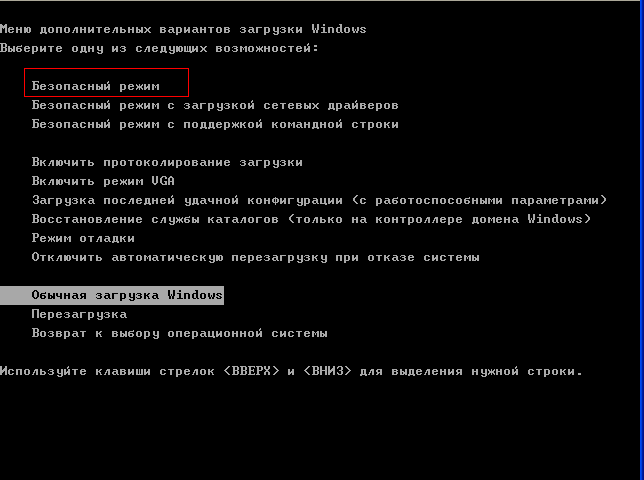
Сурет 2.3. Windows қосымша жүктеу нұсқаларының менюі.
б) Жоғары және төмен бағыттау пернелерінің көмегімен «Соңғы сәтті конфигурацияны жүктеу» қатарын белгілеп, Enter пернесін басу керек. Осыдан кейін параметірлері жұмысқа жарамды Windows XP сәтті конфигурациялы жүйе жүктеледі.
Ескертпе. Егер компьютерде екі немесе бірнеше операциялық жүйе болса, онда қажеттісін таңдап, Enter пернесін басу керек.
Recovery Console (Қалыпқа келтіру консолы).
Егер қосымша жүктеу нұсқаларының бірі де туындаған мәселені шешуге көмектесе алмайтын болса, Windows құрастырушылары Recovery Console жабдығын қолдануға кеңес береді.
Оны қолдану үшін «Администратор» тіркеу жазбасының паролін білу қажет.
Ол жүйеге тіркеліп, ақауларды жою үшін ОЖ командаларын қолдана білу қажет. Қалыпқа келтіру консолінің көмегімен әдетте келесі тапсырмалар шешімін табады:
- Қызметті қосу немесе тоқтату;
- ОЖ-ң қалыпты қосылуына кедергі жасайтын қызметтерді қайта баптау;
- Қатты дискілерді форматтау;
- FAT немесе NTFS файлдық жүйелерін қолдайтын локальды дискілерден деректерді оқу және жазу;
- Иілгіш дискіден немесе Windows XP орнатқыш жинақы–дискіден файлдарды көшіру жолымен жүйені қалыпқа келтіру;
- Басқа да административтік міндеттер.
2 кезең. Қалыпқа келтіру консольін орнатып, сіздің компьютеріңіздегі барлық дискілердегі орнатылған Windows ОЖ-ін іздеп, С дискісінде орнатылған ОЖ-ні бастапқы түрде орнату қажет:
- Қалыпқа келтіру консольін орнату үшін орнатқыш жинақы–дискідегі I386 папкасынан winnt32.exe файлын іске қосу, /cmdcons кілтін беріп, жүйе нұсқауына еріп отыру қажет;
- Компьютерді қайта жүктегеннен кейін ОЖ-ні таңдау менюінен «Microsoft Windows XP Recovery Console» нұсқасы таңдалу керек. Компьютерді басқару үшін қалыпқа келтіру консолында командаларды командаларды қолдану қажет. Қалыпқа келтіру консолының командалары туралы анықтама алу үшін HELP командасын енгізген жөн.
- Орнатылған ОЖ-ні (Windows) іздеу үшін BOOTCFG/SCAN командасын беріп, Enter пернесін басу керек. Барлық дискілерді сканерлеген соң экранда Windows орнатылған ОЖ-нің тізімі көрінетін болады.
- Бастапқы күйде анықталған бойынша жүктелетін ОЖ-ні орнату үшін BOOTCFG/DEFAULT командасы енгізіледі. «Қосылатын жүйені таңдаңыз» шақыруына жауап ретінде тізімде таңдалған ОЖ-ң нөмірін енгізеді, мысалы 1, сонан соң Enter пернесі басылады.
Қалыпқа келтіру консолынан шығу үшін EXIT командасы қолданылады.
System Restore жүйені қалыпқа келтіру жабдығы.
Windows XP-де программалық және аппараттық бұзылулардан (ақаулардан), авариялық жағдайдан, қолданушылардың қате жасалған әрекеттерінен және басқа да жағдайлардан кейін жүйенің өзін және деректерді қалыпқа келтіру үшін жүйені қалыпқа келтіру жабдығы – System Restore қолданылады. Ол жүйені жұмысқа қабілетті жағдайға қайтарады, ол Restore Points қалыпқа келтіру нүктелеріне негізделген. Қолданушылар деректері – Microsoft Office құжаттары, почталық хабарлар, Internet Explorer сілтемелері бұдан ешқандай жоғалып кетпейді.
System Restore механизмі негізгі жүйелік файлдармен болатын өзгерістерді қадағалап, алдыңғы версияларын оны қайта жазбастан бұрын сақтап қалады. Жүйелік файлдардың белгілі бір жиыны ПҚ орнатар алдында немесе құрылғылар драйверін орнатар алдында автоматты түрде сақталады; сонымен қатар, күніне бір рет жүйені қалыпқа келтіру нүктесі құрылады.
Маңызды программалық–ақпараттық модификацияны енгізер алдында қолданушыға қалыпқа келтіру нүктесін өзі қолдан құруға кеңес беріледі, бұл жүйеге енгізілген өзгерістерден туындайтын бұзылулар болған жағдайда жүйені деректерді жоғалтусыз жұмыс жағдайына келтіру үшін керек (оны бұрынырақ құрылған қалыпқа келтіру нүктесіне қайтару арқылы)
3-кезең. Осы айтылғандарды практика жүзінде іске асыруға тырысайық. System Restore жүйені қалыпқа келтіру жабдығын қолданып, қалыпқа келтіру нүктесін құру, сонан соң компьютердің алдынғы күйін қалыпқа келтіру тапсырмасы қойылсын. Ол үшін:
1. Жүйені қалыпқа келтіру туралы Windows анықтамасымен танысу, ол үшін Windows Басты менюінен “Анықтама және қолдау” пунктін таңдап, Іздеу образын табу өрісінде “жүйені қалыпқа келтіруді” беріп, “іздеуді бастау” батырмасын басу керек. Тақырып бойынша анықтамалық ақпаратпен танысып, “Анықтама және қолдау” терезесін жабу керек.
2. Қалыпқа келтіру нүктесін құру үшін жүйені қалыпқа келтіру шеберін қосу керек: Windows-тың Басты менюінде Программалар-Стандартты-Қызметтік-Жүйені қалыпқа келтіру командасы таңдалады.
Жүйені қалыпқа келтіру терезесінде “Қалыпқа келтіру нүктесін құру” тапсырмасы таңдалып, “Әрі қарай” батырмасы басылады. Қалыпқа келтірудің бақылау нүктесін сипаттау өрісінде нүктенің атын енгізу керек. Жүйені қалыпқа келтіру шебері қалыпқа келтіру нүктесінің атына автоматты түрде оны құру мерзімі мен уақытын қосады. Осы қалыпқа келтіру нүктесін (ҚКН) құруды аяқтау үшін “Құру” батырмасы басылады. ҚКН құру аяқталғаннан кейін “Жүйені қалыпқа келтіру” терезесінде “ҚКН бақылаушы нұсқасы құрылады” деген хабар шығады.
3. Компьютердің алдынғы күйін қалыпқа келтіру үшін жүйені қалыпқа келтіру шеберін қосу керек. Жүйені қалыпқа келтіру терезесінде майлы қаріппен белгіленген күнтізбедегі күнді таңдау қажет (осы күнге бақылаушы ҚКН болады). Бақылау нүктелерінің тізімінен қажетті ҚКН–н таңдап, ”Әрі қарай” батырмасын басу қажет. ҚК процесінен кейін компьютер қайта жүктеледі және ЖҚК терезесінде операция нәтижесі туралы хабар шығады. Егер ЖҚК сәтсіз болса, онда басқа ҚКН таңдап, немесе ҚКН-ін алып тастап, тапсырманы қайталауға болады.
ЖҚК шеберінің жұмысын аяқтау үшін “OK” батырмасы басылады.
Жүйе қауіпсіздігін талдау және баптау үшін Windows XP администрациялау жабдықтарын пайдалану.
«Қауіпсіздікті талдау және баптау» жабдығы жүйе қауіпсіздігінің баптамасын тексереді, талдайды да, жүйенің ағымдағы күйіне өзгерістер енгізуге кеңес береді. Ағымдық баптаудың Қауіпсіздіктің қажетті деңгейіне жауап бермейтін облыстары белгішелер мен түсініктер көмегімен белгіленеді. «Қауіпсіздікті талдау және баптау» жабдығы қауіпсіздік саясатын баптап, жүйе қауіпсіздігінде туындаған осал орындарды анықтауға мүмкіндік береді.
Осыған байланысты жүйеде мынадай әрекеттер орындауға болады, ол үшін алдымен алдыға қойылатын міндет анықталып алыну керек.
Тапсырма 1. «Қауіпсіздікті талдау және баптау» жабдығын орнату және қауіпсіздік параметірлерінің баптауларын талдау.
Осы міндетке байланысты әрекеттер мынадай тізбекпен орындалады:
«Қауіпсіздікті талдау және баптау» жабдығы және қауіпсіздіктің дайын шаблондары туралы Windows XP-дің анықтамалық ақпаратымен танысу. Ол үшін Анықтама және қолдау терезесін ашып, «Қауіпсіздікті талдау және баптау» іздеу образын беру керек және “Іздеуді бастау” батырмасы басылады. Табылған бөлімдер тізімінде “Қауіпсіздіктің дайын шаблондары”, ”Қауіпсіздік шаблонын локальды саясатқа қолдану” және т.б сілтемелерін баса отырып, тақырып бойынша анықтамалық ақпаратпен танысуға болады, сонан соң Анықтама және қолдау терезесін жабу қажет.
2. “Қауіпсіздікті талдау және баптау” жабдығын орнату үшін “Іске қосу” батырмасын басып, Орындау командасын таңдау керек. Ашу өрісінде ММС командасын таңдап, ОК батырмасын басыңыз. Осыдан кейін компьютер экранында Консоль терезесі ашылады.
3. Консоль терезесіне қауіпсіздікті талдау және баптау (ҚТжБ) жабдығын қосу үшін Консоль менюінен Қосу немесе Жабдықты жою командасы таңдалады. Онан соң жабдықты қосу/жою терезесінде “Қосу” батырмасын басып, ҚТжБ-ды екі рет басу керек.

ҚТжБ қосу
4. Қауіпсіздікті баптаудың жаңа дерекқорын құру үшін ҚТжБ облысындағы элементке курсорды апарып, тышқанның оң жақ батырмасын басу керек, пайда болған контекстік менюден Дерекқор ашу пунктін таңдаймыз. Дерекқор ашу терезесінде жаңа дерекқордың атын енгізіп, Ашу-ды басыңыз. Шаблонды импорттау терезесінде қауіпсіздікті баптаудың импортталатын файлы таңдалып (Setup Security.inf), ”Ашу” батырмасын басу керек.
Ескертпе. Қауіпсіздік шаблоны дегеніміз қауіпсіздік параметрлерін қамтитын файл. Қауіпсіздік шаблондарының негізінде қауіпсіздіктің мүмкін болатын осал жерлері және жүйе саясатын бұзылуы талданады. Setup Security.inf шаблоны нақты компьютерге арналған және операциялық жүйені орнату кезінде қолданылатын жасырын түрдегі қауіпсіздік параметрлерін (жүйелік дискідегі каталог файлдары үшін де мүмкіндікті қамтиды) қамтиды. Бұл шаблонды апатты қалыпқа келтіру мақсатында толығымен немесе жеке бөлкпен қолдануға болады.
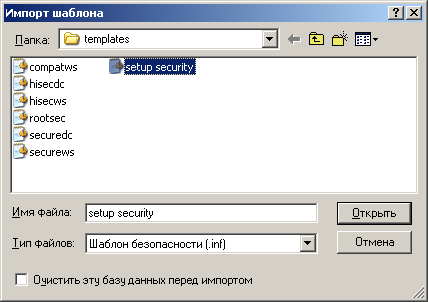
Setup Security.inf шаблонын ашу
5. Таңдалған шаблон негізінде компьютердің қауіпсіздік параметрлерін баптау үшін Консоль терезесіндегі ҚТжБ облысының элементіне курсорды апарып, тышқанның оң жақ батырмасын басу керек. Контекстік менюде Компьютерді баптау командасын таңдау қажет. Жүйені баптау терезесінде қателер журналы файлының атын енгізіп “Ok” басу керек.

Компьютер қауіпсіздігін баптау барысы
6. Компьютердің қауіпсіздік параметрлерін талдау үшін ҚТжБ облысындағы элементке курсорды апарып, тышқанның оң жақ батырмасын басып Жүйені талдау командасын таңдаңыз. Журнал файлына жолды енгізіп, талдауды бастау үшін ОК-ды басыңыз.
7. Компьютердің қауіпсіздік параметрлерін талдау нәтижелерінің журнал файлын қарау үшін ҚТжБ облысындағы элементке курсорды апарып, тышқанның оң жақ батырмасын басып, Журнал файлын көрсету командасы таңдалады. Журнал файлын қарағаннан кейін басқару консолі файлын сақтау керек, ол үшін Консоль – Қалай сақтау керек... менюі таңдалады, ат беріп, “Сақтау” батырмасын басу қажет. Осыдан соң консольдің терезесін жапқан жөн.
Компьютер қызметін басқару, қызмет бұзылған жағдайда қалыпқа келтіру әрекеттерін орындауды баптау үшін “Компьютерді басқару” жабдығы қолданылады, ол үшін келесі міндеттер қызмет етеді:
Жүйеге кіру уақыты және қосымшалардағы қателер сияқты (мысалы) жүйелік оқиғаларды қадағалау;
Ортақ ресуртарды құру, оларды басқару;
Локальді немесе қашықтағы компьютерге қосылған қолданушылар тізімін қарау.
Жүйелік қызметті іске қосу және тоқтату, мысалы тапсырманы жоспарлаушыны немесе индекстеу қызметі;
Еске сақтау құрылғыларының параметрлерін орнату;
Құрылғылар конфигурациясын қарау және жаңа құрылғылар драйверлерін қосу;
қосымшалар мен қызметтерді басқару.
«Компьютерді басқару» жабдығы үш компонентті қамтиды: «Қызметтік программалар», «Еске сақтау құралғылары», «Қызметтер мен қосымшалар».
Тапсырма 2. «Компьютерді басқару» жабдығын орнату және компьютерді басқару қауіпсіздігінің күйін талдау.
«Компьютерді басқару» жабдығын ашу үшін Консоль терезесін ашып, Консоль менюінен Жабдықты қосу немесе жою командасын таңдау қажет.
Жабдықты қосу немесе жою терезесінде «Қосу» батырмасын басып, «Компьютерді басқару» қол жетімді тізімнен қажетті нұсқа таңдалады, «Қосу» «OК» бтырмалары басылады.

Жабдықты қосу терезесі
«Қосымшалар» журналында жазылған оқиғаларды қарау үшін Қызметтік программалар – Оқиғаны қарау – Қосымша компонент консольдар бұтағынан таңдалады. Сурет 2.4.
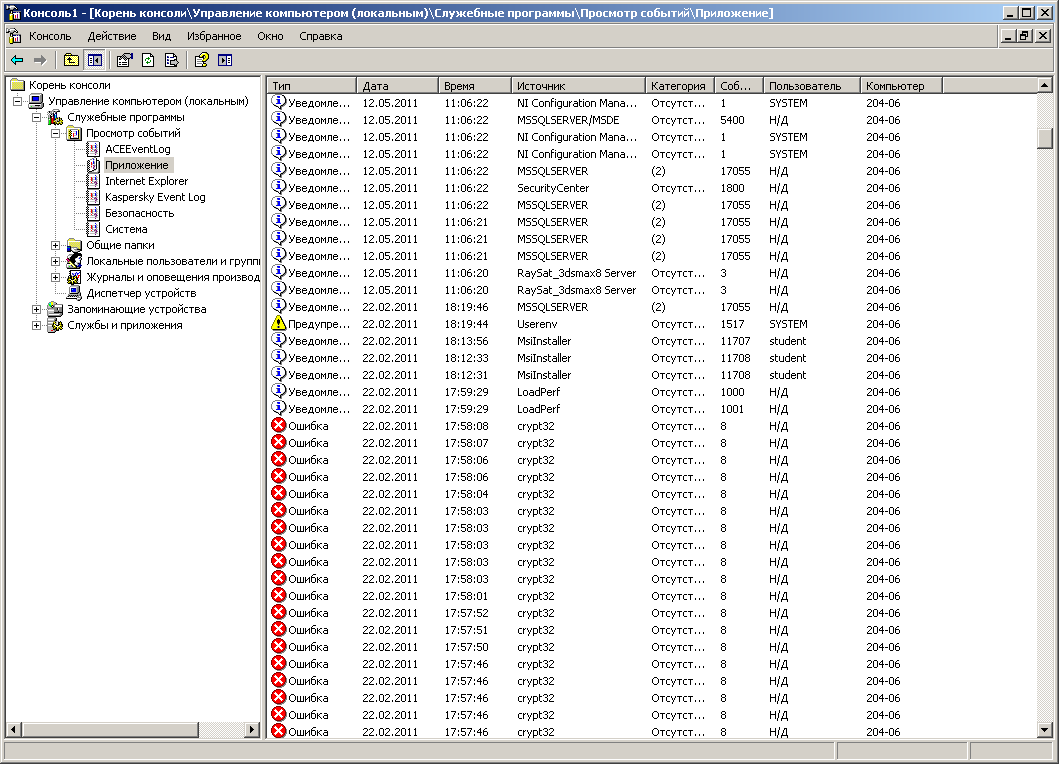
Сурет 2.4. Қосымшалар журналындағы оқиғалар туралы мәліметтерді қарау.
Таңдалған оқиға қасиеттерін қарау үшін, сол оқиғаға курсорды апарып екі рет басу керек. Алдыңғы немесе келесі оқиғалар туралы мәліметтер қарау үшін төмен, жоғары бағытталған батырмаларды басқан жөн.
Осылайша, “Қауіпсіздік”, “Жүйе”,”Локальді қолданушылар және топтар” журналдарында жазылған оқиғаларды қарауға болады.
Журналдарды қарап болған соң, басқару консольі файлын жауып, Консольдар терезесі жабылу керек.
Желілік ресурстарды қолдану қауіпсізідігі.
Тапсырма 1. Локальді желідегі компьютер ресурстарына қатынастың түп нұсқалығын тексеруді орнату.
1. Локальді желідегі компьютер ресурстарына қатынастың түп нұсқалылығын тексеру үшін мынадай әрекеттер орындалу керек. Басқару панелі ашылады, Windows Басты менюінен Іске қосу – Баптау – Басқару панелі командасы таңдалады. Желілік қосылыс белгішесінде тышқанды екі рет басып, “Желілік қосылыстар қасиеттері” терезесінде Түпнұсқалықты тексеру салымын таңдау қажет. IEEE 802.1x көмегімен желілік қатынасты басқару жалаушасын қосып, Компьютер туралы мәліметтер қол жетімді болған жағдайда компьютердің қол жетімділігін тексеру және Компьютер немесе қолданушы туралы мәліметтер жоқ жағдайда қонақтың түпнұсқалығын тексеру жалаушалары қосылады.
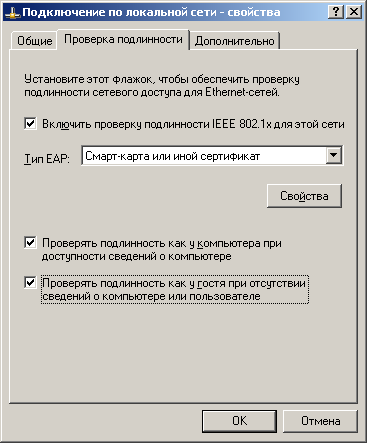
Локальдік жүйе бойынша қосу
2. Интернетке қосылысқа Брандмауэр қосу үшін, Жалауша орнатып, Қосымша салымын ашып, «Интернетке менің қосылысымды қорғау» жалаушасын орнату керек. «ОК» батырмасын басып, желілік қосылыс қасиеттерін баптауды аяқтаңыз.
Ескертпе. Брандмауэр – бұл қауіпсіздік жүйесі, желі мен сыртқы әлем арасында қорғаушы бөгет ретінде қызмет атқарады. Интернетке қосылыс Брандмауэрі (Internet Connection Firewall, ICF) – бұл программалық жабдық. Интернет пен үйдегі немесе шағын кеңседегі желі арасында деректер алмасуды реттеуші, шектеулерді баптау үшін қолданылады. Желілік қосылыс параметрлерін баптау үшін желіні баптау шеберін пайдалануға болады.
Тапсырма 2. Сіздің компьютеріңіздің ресурстарына қашықтан қатынас ұйымдастыру.
Менің компьютерім белгішесіне тышқанның оң жақ батырмасын басып, Жүйе қасиеттері терезесін ашу керек (Қашықтан қолдану салымында). Осы компьютерге қашықтан қатынас құруға рұқсат жалаушасын қосып, Жүйе қасиеттері терезесін жабу үшін «ОК» батырмасы басылады.
Желідегі берілген компьютерге орнатылған баспа құрылғысына ортақ қатынас құру үшін Windows басты менюінен Баптау — Баспа құрылғылары және факстар командасы таңдалады, Баспа құрылғылары және факстар терезесін ашу керек. Терезеде қажетті баспа құрылғысын таңдап, Қатынас құру салымында баспа құрылғысының қасиеттері терезесі ашылу керек.
Егер қауіпсіздік тәуекелі белгілі болса, бірақ Шеберді жүктемей баспа құрылғысына ортақ қатынасқа рұқсат талап етілсе, осы «басыңыз» сілтемесін басу қажет. «Баспа құрылғысына ортақ қатынасқа рұқсат» терезесінде «Ортақ қатынасқа рұқсат беру» нұсқасын қосып, «ОК»-ді басу керек.
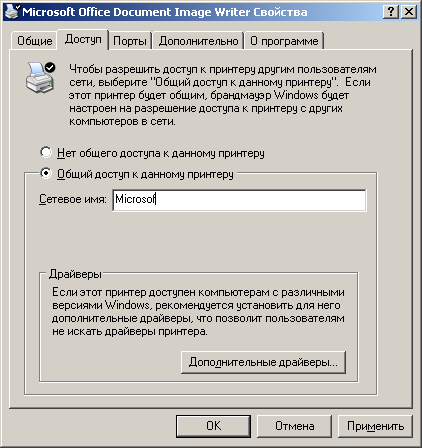
Баспа құрылғысына ортақ рұқсат беру
Осыдан кейін баспа құрылғысының қасиеттері терезесіндегі Қатынас құру салымында Берілген баспа құрылғысына ортақ қатынас жалаушасы орнатылады, Желілік атау өрісінде баспа құрылғысының атын беру керек. «Қолдану» батырмасын басып, баспа құрылғысының қасиеттеріне өзгеріс енгізіп, баспа құрылғысы терезесін жабу қажет, ол үшін ОК батырмасы басылады. Баспа құрылғылары және факстер терезесіндегі баспа құрылғысы белгішесінің астында сол баспа құрылғысына ортақ қатынасты көрсететін алақан суреті пайда болады. Баспа құрылғылары және факстар терезесін жабу керек.
Дискінің қатынас құру параметрлерін, қауіпсіздігін немесе белгілі бір папканы қарау үшін объектіні (диск немесе жеке папканы) көрсетіп, контекстік менюде Ортақ қатынас және қауіпсіздік командасы таңдалады. Қасиеттер терезесінде қатынас құру салымын ашып, Осы папкаға ортақ қатынас ашу жалаушасын қосу қажет. Атын енгізіңіз, осы ресурс желі қолданушыларына көрінетін болады. Егер сіз желі қолданушыларына берілген папкадағы файлдарды өзгертуге рұқсат берсеңіз, онда желі бойынша Файлдардың өзгерісіне рұқсат жалаушасын қосасыз.
«Қолдану» батырмасын басып, папка қасиеттеріне енгізілген өзгерістерді тиянақтап, «ОК» батырмасын басып қасиеттер терезесін жабу қажет.
Ескертпе. Компьютер ресурстарына ортақ қатынас аша отырып, С дискісіне ешқашан толықтай қатынас ашпаңыз, себебі Windows каталогында сіздің парольдеріңіз сақталады.
Тапсырма 3. Желілік ресурстарға қашықтан қатынасты қолдану.
Желілік дискіге немесе папкаға қосылу үшін Windows «проводник» терезесінен →Сервис менюі→Желілік дискіні қосу командасы таңдалады. Желілік дискіні қосу терезесінде диск әрпін және желілік папканы көрсету қажет (қосылу керектері).
Егер сізге папканың дәл аты белгісіз болса, «Шолу» батырмасын басып, Папкаларға шолу терезесінде оны таңдау керек, сонан соң «ОК» басылады.
Егер берілген желілік папкаға қосылыс үнемі жүйеге кіру кезінде қалыпқа келтірілу керек болса, «Жүйеге кіру кезінде қалыпқа келтіру» жалаушасы қосылу керек. «Дайын» батырмасын басып, желілік ресурсқа қосылуды аяқтаңз.
Желілік баспа құрылғысына қосылу үшін Windows Бас менюінен Баптау→Баспа құрылғылары және факстар командасы таңдалады. Баспа құрылғылары және факстар терезесінде Файл менюі→Баспа құрылғыларын орнату командасы таңдалады. Баспа құрылғыларын орнату Шебері терезесінде орнатылатын баспа құрылғысының типі таңдалады (Желілік баспа құрылғысы нұсқасына жалауша қою арқылы), ол баспа құрылғысы басқа компьютерге қосылған.
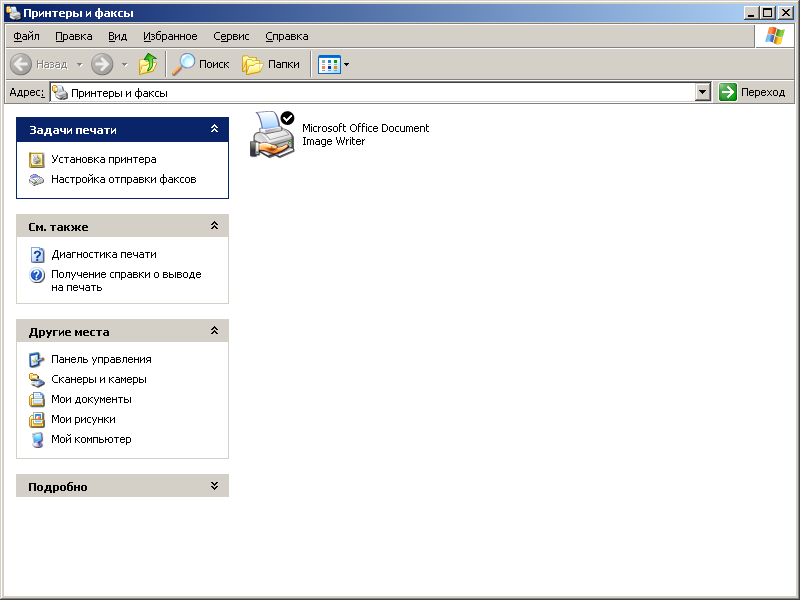
Баспа құрылғылары және факстар терезесі
«Әрі қарай» батырмасы басылады, «Баспа құрылғысына қосылу» нұсқасы таңдалады, Аты өрісінде баспа құрылғысының аты енгізіледі. «Дайын» батырмасын басып, желілік баспа құрылғысына қосылуды аяқтау керек. «Баспа құрылғысы және факстар» терезесі жабылады.
Компьютердің жұмыс тиімділігін көтеру үшін Windows XР қызметтік программаларын қолдану
Ол үшін мынадай міндеттерді алдыға қоямыз.
Жүйе туралы мағлұмат тапсырмасын пайдаланып, компьютердің келесі параметрлерін анықтау керек:
Мультимедия
Еске сақтау құрылғылары
Жүйелік драйверлер
Программалар топтары
Автоматты жүктелетін программалар
Жүйе туралы мағлұматтар программасын қосу үшін Іске қосу→Програмалар→ Стандартты→ Қызметтік→ Жүйе туралы мағлұматтар командасы таңдалады. Мультимедиа құрылғылары туралы мәліметтер алу үшін программа терезесінің сол жақ аумағындағы категориялар бұтағынан “Компоненттер” категориясын тандау қажет, бұдан Мултимедия ішкі категориясы таңдалады. Осыдан мултимедианың аудио және бейнекодектер, CD-ROM, дыбыс құрылғысы, дисплей элементтерін тандай отырып, программа терезесінің оң жағынан категориялар бұтағында белгіленген элементке қатысты мағлұматтарды қарауға болады.
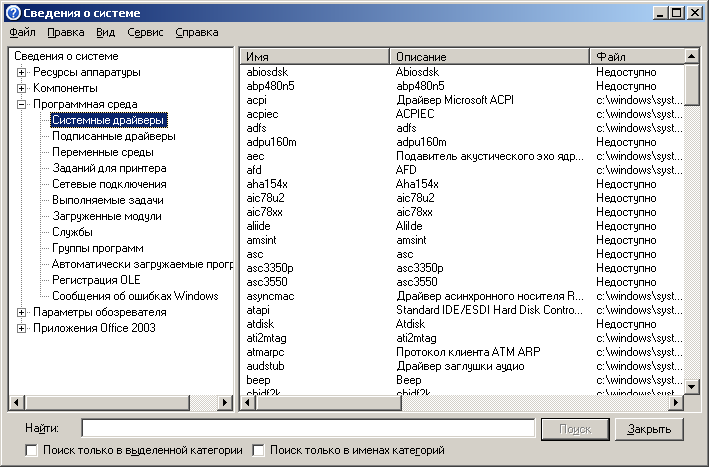
Жүйе туралы мағлұмат терезесі
Еске сақтау құрылғылары туралы мағлұматтар көру үшін терезенің сол жағында Еске сақтау құрылғылары категориясын таңдау қажет. Осы категориядан түрлі ішкі категорияларды таңдай отырып, сыртқы жады құрылғылары туралы ақпаратты көруге болады. Жүйелік драйверлер туралы мәліметтер қарау үшін Програмалық орта категориясы, одан Жүйелік драйверлер ішкі категориясы таңдалады.
Программы туралы деректерді қарау үшін Программалық орта категориясын, Програмалар топтары ішкі категориясын табу керек, бұл олар туралы ақпаратты терезенің оң жақ аумағында шығарып беретін болады. Осы сияқты, Windows XP іске қосылғанда автоматты жүктелетін программалар туралы мәліметтер табуға болады.
“Жүйе туралы мағлұматтар” программасының терезесін жабу керек.
Windows-тың стандартты программасы Дискіні тексеруді қолданып, бүлінген секторлар мен файлдық жүйеде қатенің бар жоғын білу үшін А: дискісін тексеру керек.
Егер қате табылса дискінің бүлінген секторларын қалыпқа келтіру режимі (жүйелік қателерді автоматты түзету) беріледі. Дискіні тексеруге жіберер алдында ондағы барлық файлдарды жабу қажет. Менің компьютерім терезесін ашып, А: дискісін таңдау қажет, одан соң Файл→Қасиеттері таңдалады. Сервис салымындағы, Дискіні тексеру тобында “Тексеруді орындау” батырмасын басу керек. Дискіні тексеру параметрі тобында мыналарға жалауша қойылуы қажет:
Жүйелік қателерді автоматты түзету;
Бүлінген секторларды тексеру және қалыпқа келтіру.

Диск тексеру
Дискіні қатеге сканерлеу процесін бастау үшін “Қосу (запуск)” батырмасы басылады. Дискі тексеріліп болған соң экранға дискіні тексерудің аяқталғаны туралы хабар шығады.
Дискіні тазарту стандартты программасын қолданып, С: дискісін тазартыңыз.
Программаны қосу үшін
Іске қосу→Программалар→ Стандартты→ Қызметтік→ Дискіні тексеру тізбегі орындалады.
Программаның жұмыс терезесінде С: логикалық диск таңдалады, ол да тазартылу керек, “ОК” батырмасы басылады. Осыдан соң дискіні тазарту шебері сол дискідегі файлдардың күйін тексеру процедурасына көшеді. Дискінің ағымдық күйін талдау аяқталған соң прогамма жасалған жұмысы туралы есеп ұсынады және дискіде қанша орын босатуға болатындығын көрсетеді. Дискіде өшірілетін нәрселерді анықтап, “Ок” батырмасын басу керек, сонан соң “Ия” батырмасы басылады (дискіні тазарту кезінде файлдарды жоюды тұжырымдау үшін).
Дискіні дефрагментациялау стандартты прогараммасын қолданып С дискісіндегі файлдардың фрагменттелуін бағалауға болады, егер қажет болса, осы дискіні Дефрагментациялау керек.
Дискіні дефрагментациялау үшін
Іске қосу→ Прогаммалар→ Стандартты → Қызметтік → Дискіні дефрагментациялау тізбегі орындалады. Осыдан соң С: дискісі таңдалады, “Талдау” батырмасы басылады. Талдау нәтижесі экранға көрсетіледі.
Егер терезеде дискіні дефрагментациялауға ұсыныс жасалса, “Дефрагментация” батырмасын басу қажет. Егер дефрагментациялау процедурасы қосылса, ол аяқталғаннан кейін экранда талдау және дефрагментациялау нәтижелерінің өрісінде түрлі-түсті кодировкалы графикалық көрініс беріледі. Нақты есеп қарау үшін, “Есепті шығару” батырмасын басуға болады, соныңда Дискіні дефрагментациялау терезесін жабу қажет.
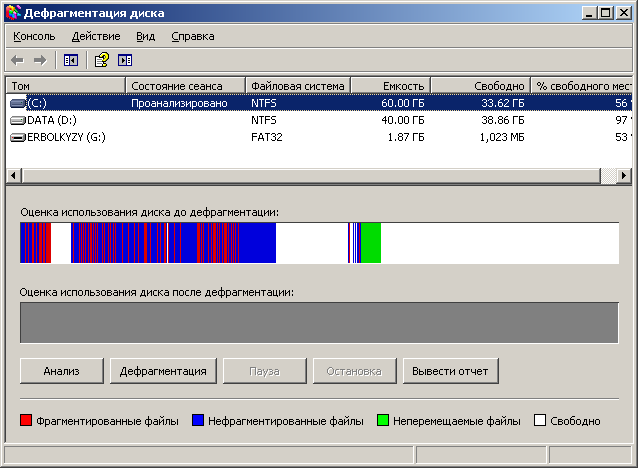
Дискті дефрагментациялау терезесі
Комиьютердегі деректерді қорғау және қалыпқа келтіру
Бұл әрекет үшін келесі тапсырмалар орындалмақ.
Деректерді архивтеу қызметтік программасын қолданып, С:\Program files\Microsoft office\templates папкасынан деректерді D: дискісіндегі Templates атты архивка архивтеу керек. Деректерді архивтеу қосымшасын жұмысқа қосу үшін Іске қосу→ Прогаммалар→ Стандартты → Қызметтік→Деректерді архивтеу тізбегі орындалады. Егер архивтеу программасы шебер режимінде қосылса, онда кеңейтілген режимге көшу үшін “Кеңейтілген” батырмасы басылу (архивтеу шебері терезесінде) керек. Қатты дискідегі таңдалған файлдар мен папкаларды архивтеу үшін, Архивтеу салымына көшіп, жалаушалар орнат тізімінде С:\Program files\Microsoft office\templates (осындағы деректерді архивтеу керек болса) папкасы үшін жалауша орнатыңыз.
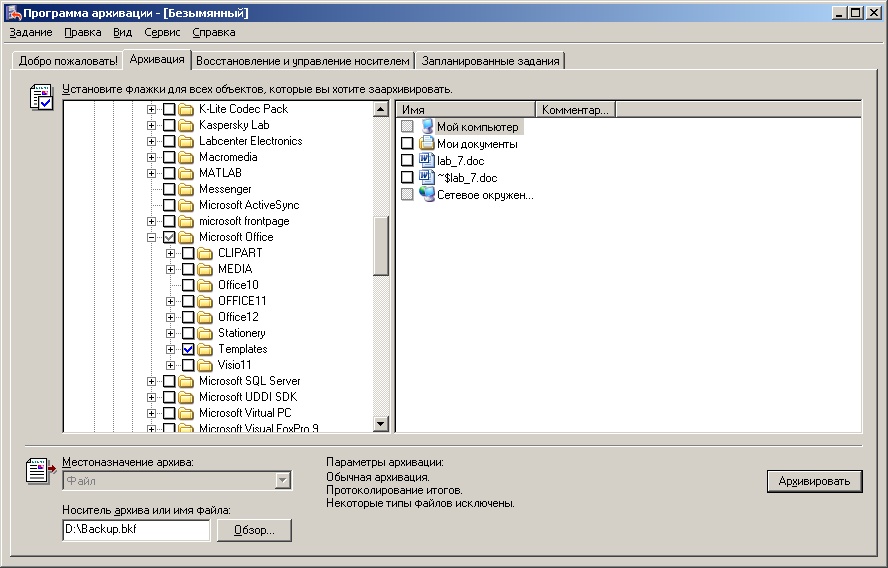
Архивтеу программасының кеңейтілген режимі
Тасымалдағыш ретінде D дискісін және Тemplates архиві үшін файл атын беру керек, сонан соң “Архивтеу” батырмасы басылады. Осыдан кейін Архивтеу тапсырмасы туралы мағлұматтар терезесінде тасымалдағыш деректерін осы архивпен өшіру нұсқасын таңдаймыз. Архивтеу процедурасын қосу үшін “Архивтеу” батырмасы басылады. Осыдан соң Архивтеу барысы терезесінде архивтеу процесін қадағалауға болады, аяқталған соң архивтеудің аяқталғаны туралы қысқаша мәліметті қамтитын терезе шығады. Нәтижелік есепті көру үшін “Есеп” батырмасы басылады.
Деректерді архивтеу қызметтік программасын қолданып, жүйелік файлдар архиві мен апаттық қалыпқа келтіру дискісін құруға болады (жүйе бұзылған жағдайда оны қалыпқа келтіру мақсатында қолданылуы мүмкін).
Архивтеуді “кеңейтілген” режимде қосуға болады. Ол үшін Сервис→Шебер тізбегі таңдалады.
